Smart TV giver mange fordele i forhold til traditionelle fjernsyn. Disse fordele omfatter overlegen lydkvalitet, større skærmstørrelser og klarere opløsning.
Derudover giver smart-tv’er også adgang til en række apps, herunder spilapps og populære streamingtjenester som Netflix, Hulu, Amazon Prime og HBO Max.
Samsung TV er et populært valg for forbrugerne og er udstyret med en række forudinstallerede apps, herunder HBO Max.
Nogle brugere kan dog støde på problemer med HBO Max-appen på deres Samsung TV. Det kan være frustrerende, især når man forsøger at fejlfinde problemet.
Det er vigtigt at bemærke, at dette er et almindeligt problem, som nemt kan løses. Du behøver ikke at opsige dit abonnement, smide dit tv ud af vinduet eller skifte til en anden streamingtjeneste.
I denne artikel giver vi dig en trin-for-trin-guide, der hjælper dig med at løse problemet med, at HBO Max ikke virker på dit Samsung TV. Denne guide giver dig mulighed for at komme tilbage til at streame dine yndlingsserier og -film på HBO Max på ingen tid.
| Hvad skal jeg vide? | Breif Information |
| 1. Tjek din internetforbindelse | Du skal have en hurtig og stabil forbindelse, for at HBO Max-appen kan streame indhold. |
| 2. Tjek kompatibiliteten | HBO Max-appen er kompatibel med Samsung-tv’er, der er lanceret i eller efter 2016. Hvis dit tv er ældre end det, fungerer HBO Max muligvis ikke korrekt. |
| 3. Log ud af HBO Max-appen. | Log ud af HBO Max-appen, og log ind igen. |
| 4. Tving nedlukning af dit Samsung TV | Tving dit Samsung TV til at lukke ned ved enten at trække stikket ud eller bruge fjernbetjeningen. |
| 5. Opdater Samsung TV-firmware | Sørg for, at dit tv’s firmware er opdateret, så du kan løse eventuelle problemer med HBO Max-appen eller andre apps. |
| 6. Opdater HBO Max-appen | Tjek, om der er tilgængelige app-opdateringer på dit Samsung Smart TV. |
| 7. Geninstaller HBO Max-appen | En ny installation af HBO Max-appen bør også hjælpe med at løse eventuelle problemer. |
HBO Max virker ikke på Samsung TV
Hvis du oplever problemer med HBO Max på dit Samsung TV, kan du prøve at slukke for det, tage stikket ud, vente 60 sekunder, sætte stikket i igen og tænde for det igen. Åbn derefter HBO Max-appen, og den burde begynde at virke.
Almindelige årsager til, at HBO Max ikke virker på Samsung TV, inkluderer:
- Kompatibilitetsproblem
Dit tv er måske ikke kompatibelt med HBO Max-appen. Hvis du bruger en ældre enhed med et forældet operativsystem, kan det forårsage problemer med streaming af appen.
- Løse forbindelser
Forkert tilsluttede ledninger kan resultere i forbindelsesproblemer. Sørg for, at strømkablerne til dit tv og din router er forsvarligt forbundet for at undgå afbrydelser. Løse ledninger og kabler kan også forårsage internetproblemer, og uden en internetforbindelse vil streaming-apps ikke fungere.
- Problemer med HBO Max-appen
Forældede versioner af HBO Max-appen kan føre til hyppige nedbrud og dårlig streamingkvalitet. Det kan skyldes fejl i appen, en fejlbehæftet installation eller opdatering, eller simpelthen fordi dit tv’s hukommelse er fuld.
For at sikre en jævn og problemfri seeroplevelse er det vigtigt at holde appen opdateret og sørge for, at der er nok hukommelse på dit tv til at rumme den.
- Forældet tv-software
Ligesom en forældet app kan påvirke din streamingoplevelse negativt, kan en opdatering af dit tv’s software forbedre den. Opdatering kan løse problemer som forsinkelser under brug, forbedre streamingens smidighed og forhindre hyppige blackouts.
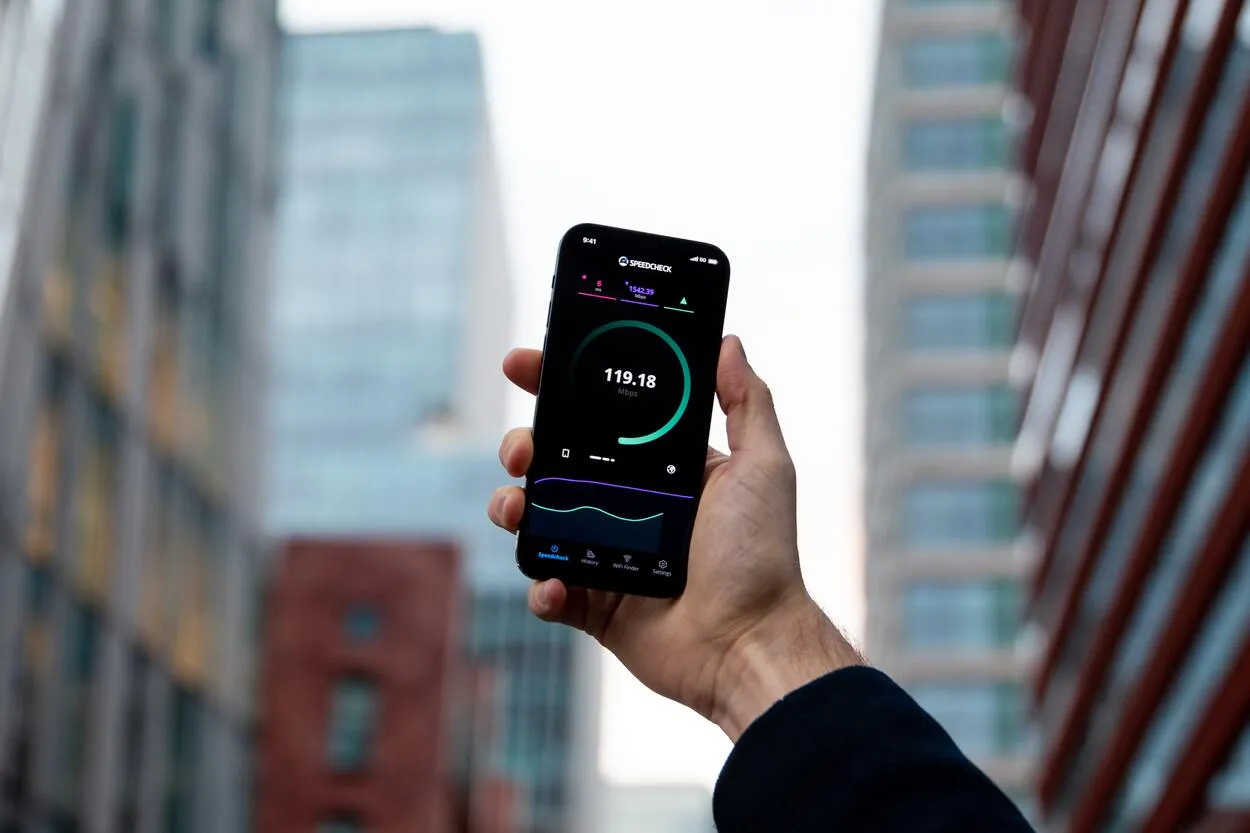
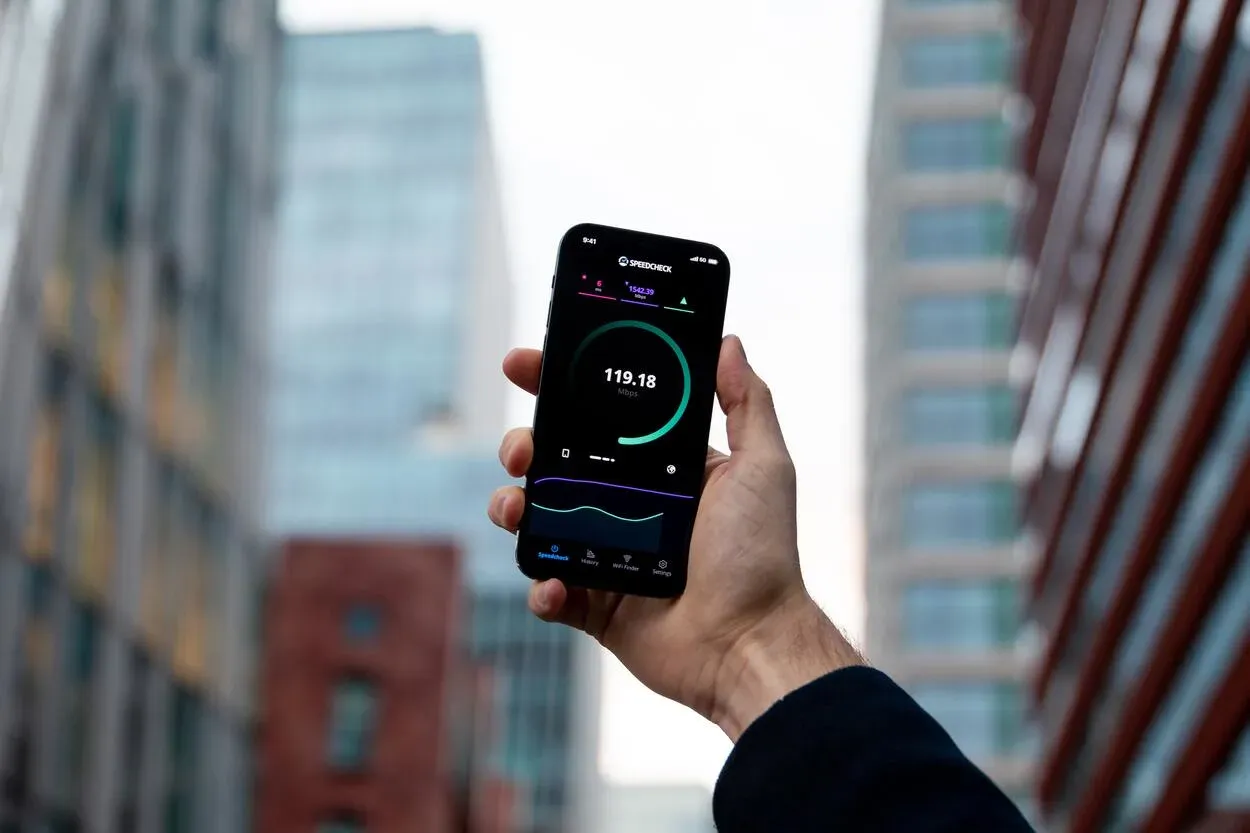
Internet Speed Test
Hvordan fikser man, at HBO Max ikke fungerer på Samsung TV?
1. Tjek din internetforbindelse
HBO Max kræver en stabil internetforbindelse for at fungere korrekt. Hvis du oplever langsom internethastighed eller forbindelsesproblemer, kan det resultere i, at appen sidder fast på indlæsningsskærmen eller ikke fungerer på dit Samsung TV.
For at fejlfinde skal du starte med at tjekke din internethastighed. Sådan måler du din internethastighed:
- Åbn din foretrukne browser på dit Samsung Smart TV.
- Naviger til speedtest.net, et gratis online hastighedstestværktøj.
- Klik på “Go” for at starte hastighedstesten.
En hurtig og stabil internetforbindelse er nødvendig for problemfri streaming på HBO Max-appen. Resultaterne af hastighedstesten bør matche den internethastighed, som din udbyder har lovet dig baseret på din abonnementsplan.
For optimal visning på HBO Max er den anbefalede internethastighed:
- 5 Mbps – 1080p-streaming.
- 10 Mbps – Optimal hastighed til 1080p-streaming.
- 25 Mbps-UHD (4K)-streaming.
- 50 Mbps – for stabil 4K-streaming.
Hvis du oplever langsomt eller intet internet, kan du fejlfinde ved at tjekke, om der er problemer med dit Wi-Fi-netværk.
- Sluk for dit Samsung TV.
- Frakobl dit modem og din router fra strømkilden.
- Vent 1 minut, og tilslut modem og router til strømmen igen.
- Vent, indtil lysene tændes igen.
- Tænd for Samsung TV’et.
- Tilslut Samsung TV’et til internettet igen.
Midlertidige tekniske problemer på HBO Max’ servere kan forhindre adgang til tjenesten. I sådanne tilfælde anbefales det at vente og prøve at få adgang til HBO Max igen senere.
2. Kontrollér kompatibiliteten


Samsung Chromebook
HBO Max er kompatibel med Samsung TV, der er udgivet i eller efter 2016. Hvis dit tv er ældre, fungerer det måske ikke optimalt med appen. Før du prøver andre fejlfindingsmetoder, skal du kontrollere, at dit Samsung TV er kompatibelt med HBO Max.
HBO Max kræver HDCP-understøttelse (High-bandwidth Digital Content Protection) til streaming af ophavsretligt beskyttet indhold. Det er nødvendigt at sikre, at dit Samsung TV understøtter HDCP for at undgå afspilningsproblemer.
3. Log ud af HBO Max-appen.


Multiple apps are installed on a mobile device.
En anden løsning er at logge ud af HBO Max-appen. Sådan gør du:
- Tænd for Samsung Smart TV, og opret forbindelse til internettet.
- Start HBO Max-appen.
- Gå til Indstillinger, og rul til højre.
- Vælg “Log ud”.
- Luk appen.
- Åbn appen igen, og log ind med HBO Max-legitimationsoplysninger.
Hvis du rydder cache og data i HBO Max-appen på dit Samsung TV, kan det hjælpe med at løse eventuelle app-relaterede problemer. Det kan fjerne midlertidige data eller beskadigede filer, der kan forårsage problemer.
4. Tving nedlukning af dit Samsung TV


Unplug the cord
Tvungen nedlukning og genstart af dit tv kan hjælpe med at løse problemer, mens du bruger HBO Max-appen. Her er to måder at tvinge dit tv til at lukke ned på:
- Brug fjernbetjeningen
Når dit Samsung Smart TV er tændt, skal du blot trykke på tænd/sluk-knappen på fjernbetjeningen. TV’et vil lukke ned og derefter genstarte automatisk inden for 5 sekunder.
- Tag kablet ud af stikkontakten
Frakobl tv’et fra strømkilden, vent i ca. 30 sekunder, og sæt derefter stikket i igen. TV’et vil tænde igen.
5. opdatering af Samsung TV-firmware
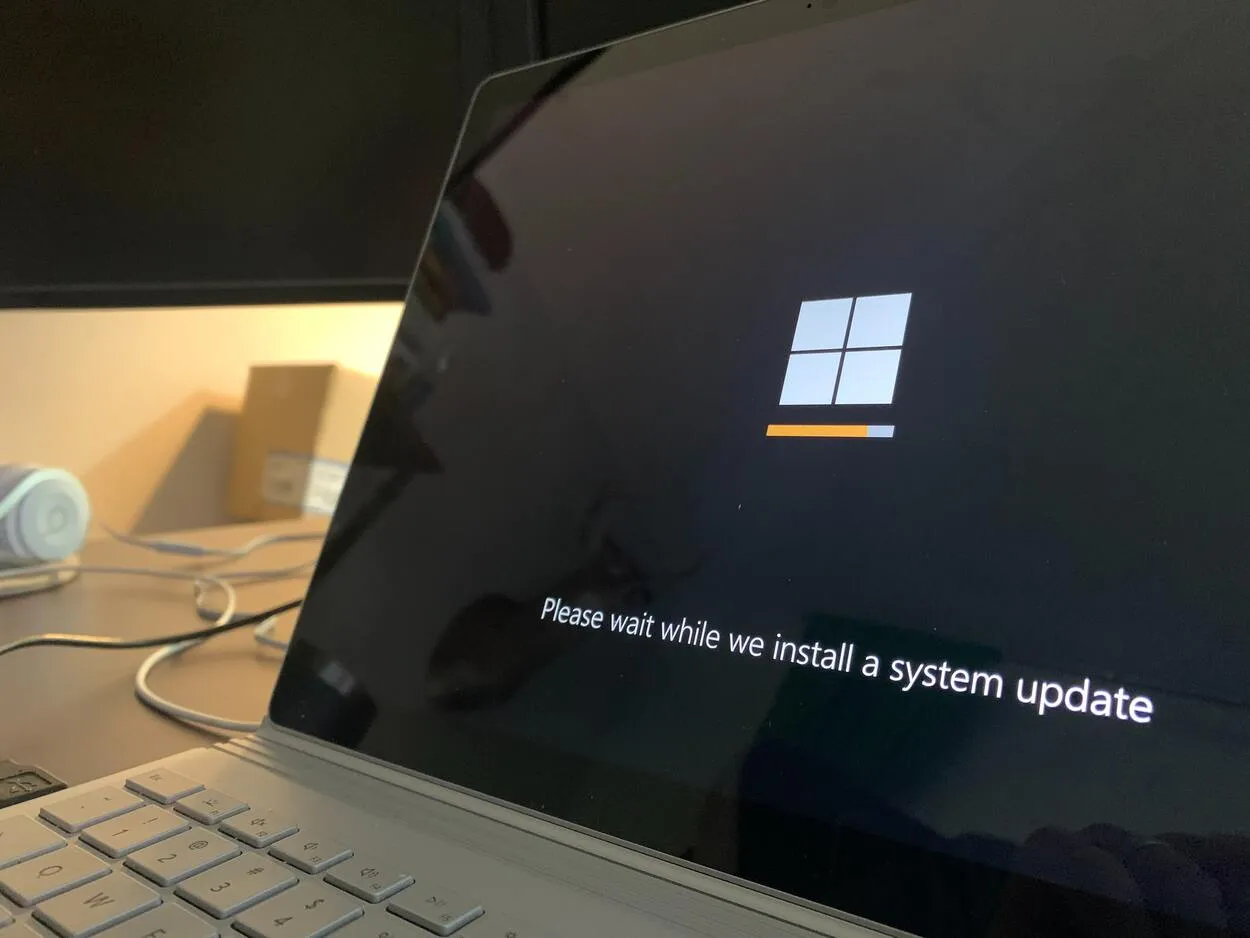
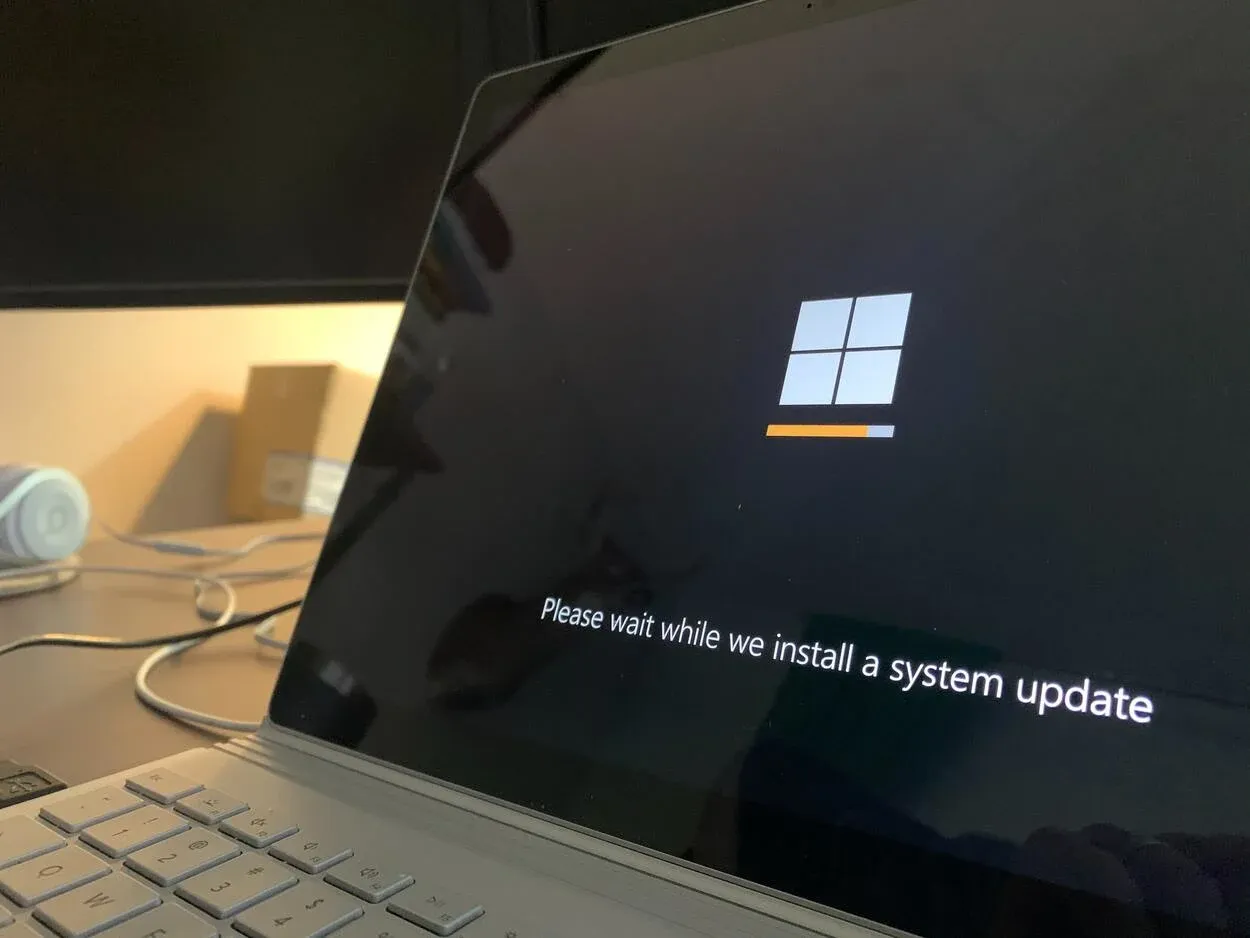
Firmware Update
Opdatering af firmwaren på dit Samsung TV kan hjælpe med at løse eventuelle problemer, du måtte have med HBO Max-appen eller andre apps. Det er en enkel proces, som du kan følge for at holde dit tv’s software opdateret. Her er, hvad du skal gøre:
- For at starte skal du tænde dit Samsung TV og sikre dig, at det er forbundet til et funktionelt netværk.
- Tryk derefter på menuknappen på din fjernbetjening, eller gå til afsnittet Indstillinger.
- Derfra skal du vælge Support og derefter vælge Softwareopdatering.
- Hvis der er en tilgængelig opdatering, vil TV’et downloade og installere den automatisk.
- Til sidst skal du tjekke, om din HBO Max-app fungerer korrekt, efter opdateringen er blevet installeret.
Hvis dit Samsung TV’s interne lager er fyldt, kan det påvirke HBO Max-appens ydeevne. Hvis du frigør lagerplads ved at slette unødvendige filer eller apps, kan det hjælpe med at forbedre appens funktionalitet.
6. opdater HBO Max-appen
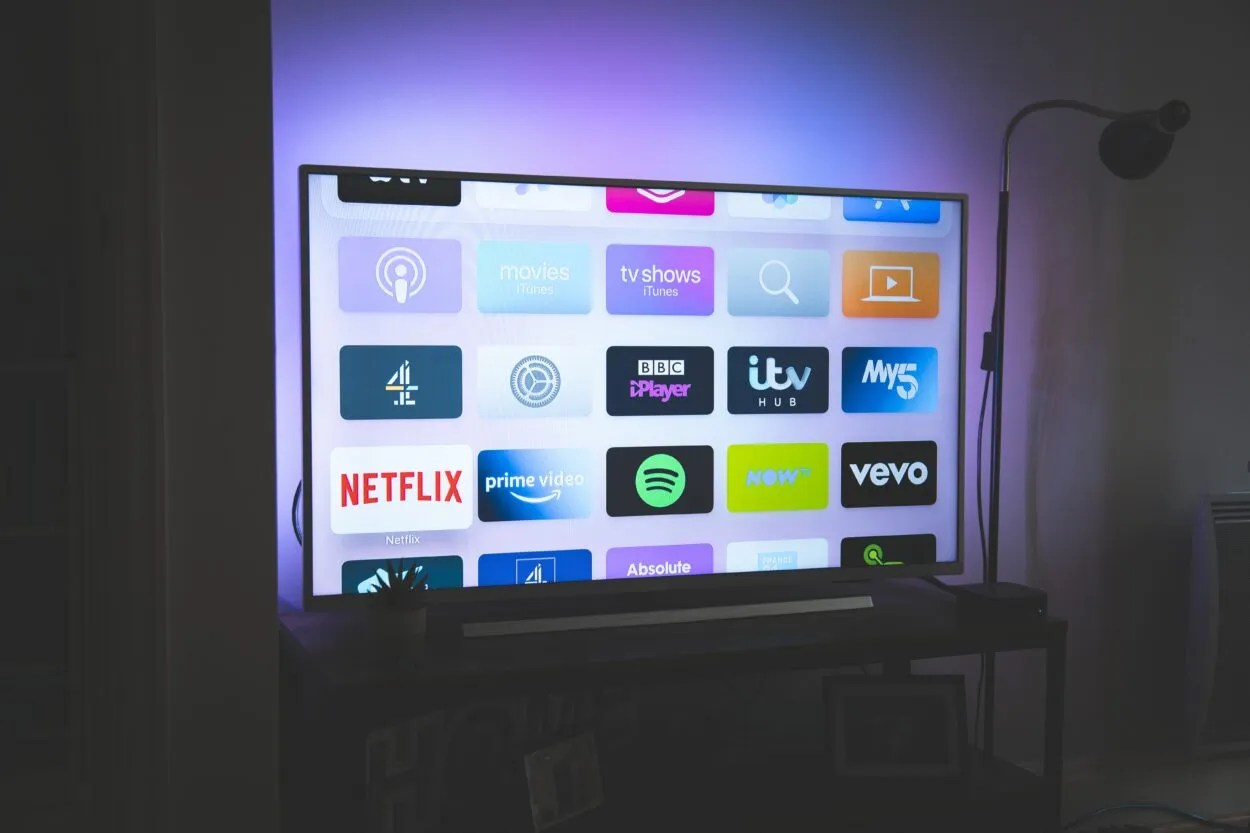
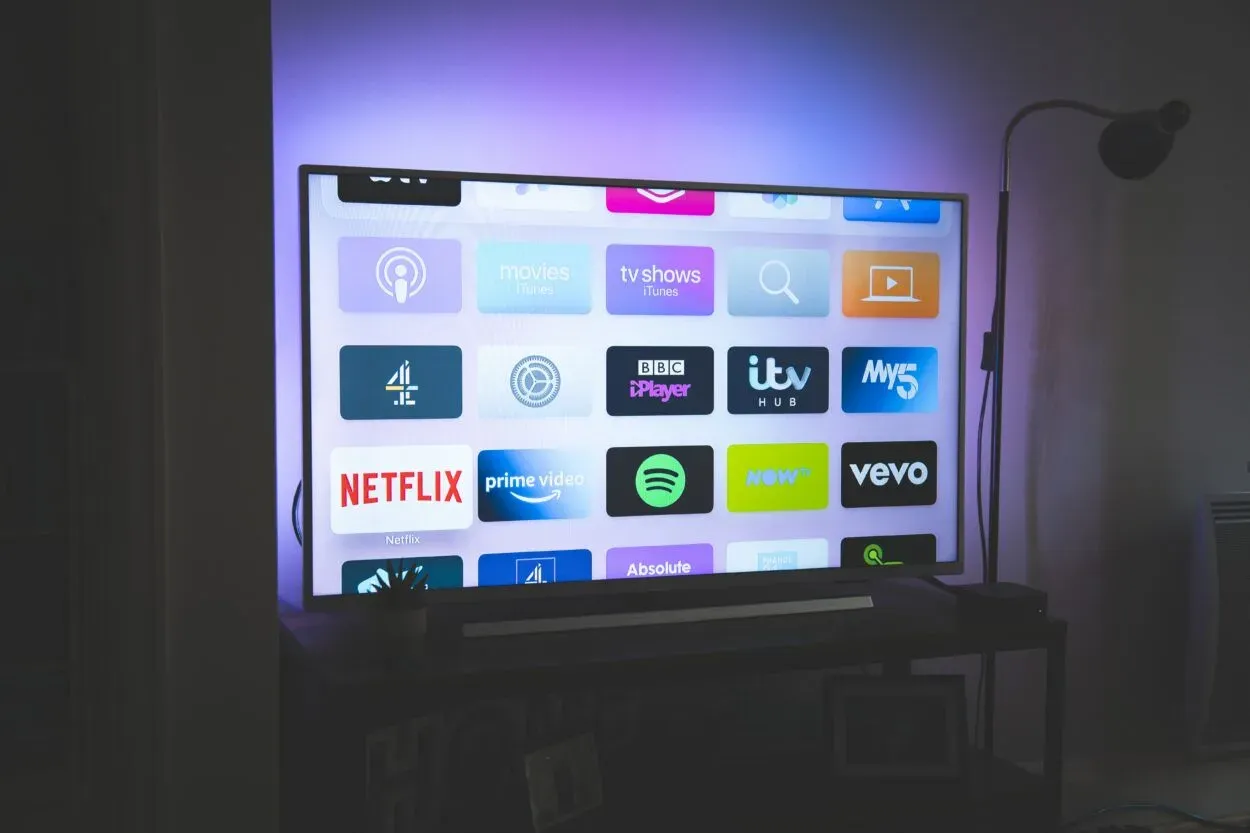
Smart TV
Hvis du støder på problemer med HBO Max-appen, skal du tjekke, om der er tilgængelige opdateringer på dit Samsung Smart TV. Følg disse trin for at gøre dette:
- Sørg for, at dit Samsung Smart TV er tændt og forbundet til internettet.
- Åbn derefter Samsung Smart Hub på dit tv, og gå til sektionen Apps.
- I Apps skal du vælge ikonet Indstillinger og derefter Opdateringer.
- Find HBO Max-appen på listen, og vælg Opdater.
- Dette bør installere alle tilgængelige opdateringer til HBO Max-appen på dit tv.
7. geninstaller HBO Max-appen
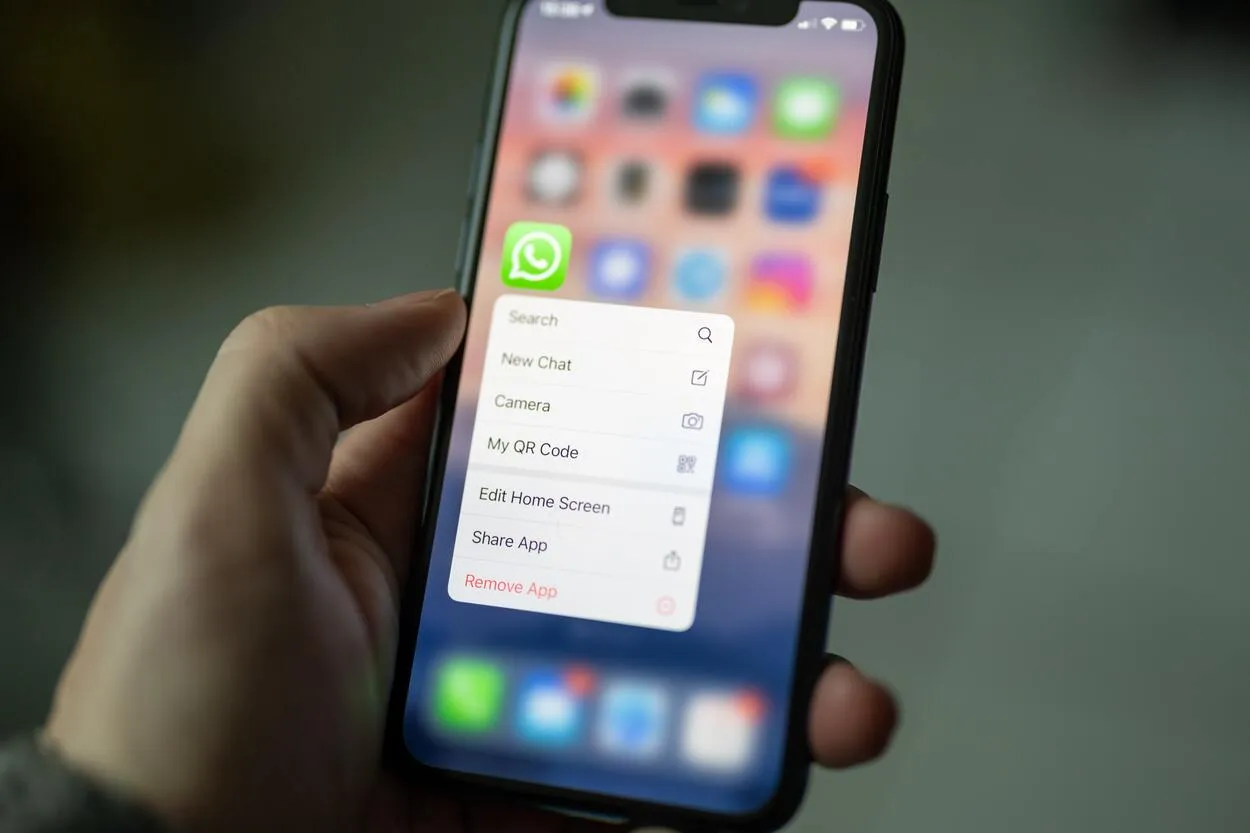
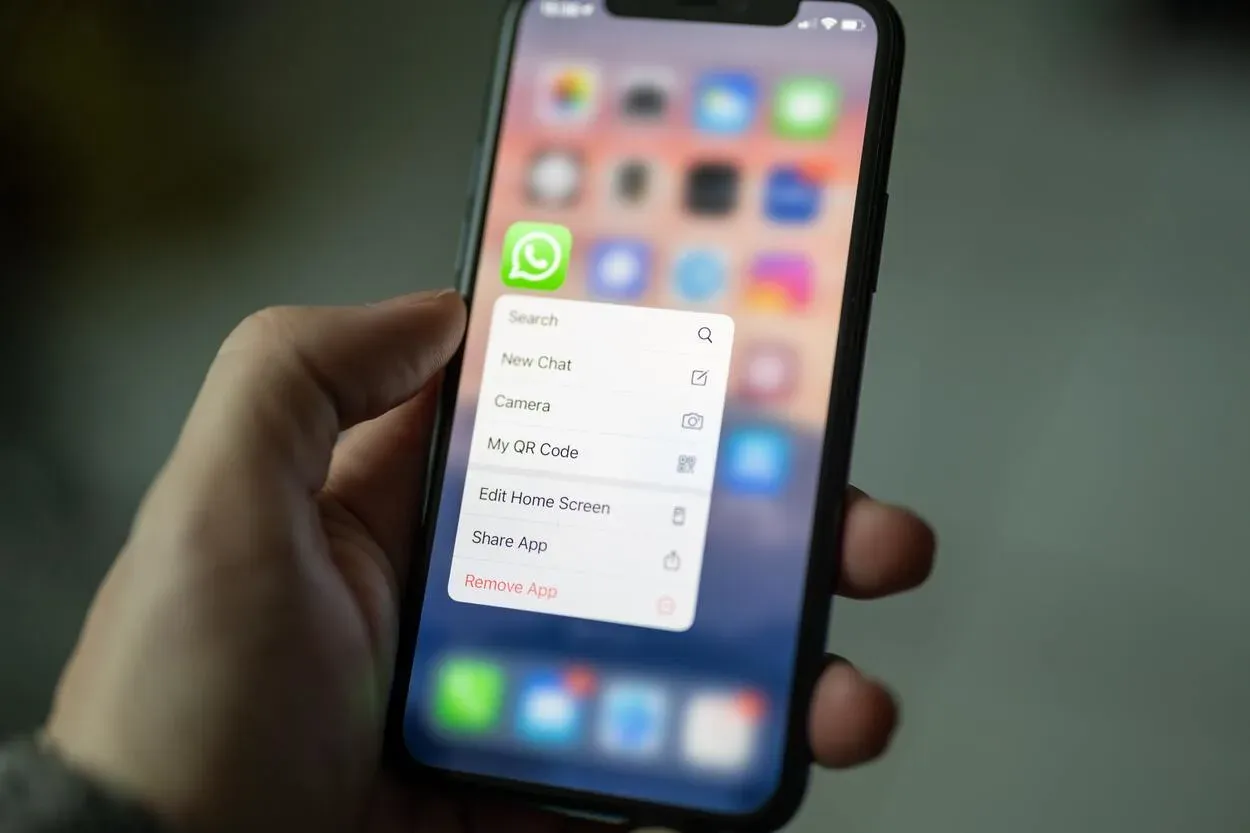
Deleting Apps
Hvis der ikke er nogen tilgængelige app-opdateringer, kan en geninstallation af HBO Max-appen løse eventuelle problemer. Sådan laver du en ny installation på dit Samsung TV:
- For at geninstallere HBO Max-appen på dit Samsung Smart TV skal du først åbne Smart Hub med din tv-fjernbetjening.
- Rul for at finde HBO Max-appen på listen, og hold enter-knappen nede på din fjernbetjening.
- Vælg Slet for at afinstallere appen.
- Søg derefter efter HBO Max-appen i App Store, og installer den.
- Når du er logget ind, skal du kontrollere, om der er nogen problemer med appen. Hvis ikke, skulle problemet nu være løst.
Hvis du bruger en VPN- eller proxytjeneste på dit Samsung TV, kan det forstyrre HBO Max’ streaming. Hvis du midlertidigt deaktiverer disse tjenester, kan det hjælpe med at fejlfinde eventuelle streamingproblemer.
Ofte stillede spørgsmål
Q1. Hvad hvis HBO Max-appen ikke kan downloades på mit Samsung TV?
Sørg for, at dit Samsung TV er forbundet til internettet. En stabil Wi-Fi-forbindelse er afgørende for, at appen kan downloades.
Q2. Hvad skal jeg gøre, når HBO Max-appen ikke starter på mit Samsung TV?
En softwarefejl eller en svag internetforbindelse kan være årsagen til problemet. Genstart dit Samsung TV, og sørg for, at det har en stærk internetforbindelse.
Q3. Hvorfor vises HBO Max-appen ikke på mit Samsung TV?
Tjek først, om du har afinstalleret appen, og geninstaller den om nødvendigt. Hvis appen stadig ikke vises, er den måske ikke kompatibel med dit tv. En alternativ mulighed er at bruge en streamingenhed som en Firestick eller Chromecast.
Q4. Hvad hvis jeg ikke kan installere HBO Max-appen?
HBO Max er kun tilgængelig i bestemte regioner. Hvis du er uden for dækningsområdet, kan du bruge en VPN til at få adgang til tjenesten.
Q5. Hvor mange enheder kan jeg streame HBO Max på ad gangen?
Du kan streame på op til tre enheder på samme tid. Forsøg på at streame på flere enheder vil resultere i en fejlmeddelelse.
Konklusion
- Hvis du oplever problemer med HBO Max på dit Samsung TV, er det første skridt at tjekke din internetforbindelse.
- Tjek, om dit Samsung TV og din streamingenhed er kompatible med HBO Max.
- Hvis du logger ud af HBO Max-appen og tvangslukker dit Samsung TV, kan det også hjælpe med at løse eventuelle problemer.
- Sørg for, at HBO Max-appen og Samsung TV’ets firmware er opdateret. Hvis problemet fortsætter, kan du prøve at opdatere HBO Max-appen og geninstallere den på dit Samsung TV.
Andre artikler
- Sony Screen Mirroring iPhone (forklaret)
- Kan jeg bruge Roomba på laminatgulve? (The Truth)
- Optager Blink-kameraer altid? (The Truth)
- Svag WiFi-sikkerhed (hvad betyder det, og hvordan løser man det?)
- De fem bedste klokkespil, der er kompatible med Nest Hello Doorbells (Topbedømt!)






